ЧЕСТОТА Функция в Excel
Функцията FREQUENCY в Excel изчислява броя на случаите, когато стойностите на данните се появяват в рамките на даден диапазон от стойности. Той връща вертикален масив от числа, съответстващ на честотата на всяка стойност в диапазон. Това е вградена функция в Excel и е категоризирана като статистическа функция.
Формула на ЧЕСТОТА в Excel
По-долу е формулата ЧЕСТОТА в Excel.

Аргументи, използвани за ЧЕСТОТА Формула в Excel.
- Изисква се масив от данни . Масив от или препратка към набор от стойности, за които трябва да се броят честотите.
- Bins_array задължително. Масив от или препратка към интервали, в които трябва да се групират стойностите в масива от данни.
Обяснение на функцията ЧЕСТОТА в Excel
Честотата връща масив от стойности и по този начин тя трябва да бъде въведена като формула на масив, т.е. натиснете CTRL + Shift + Enter (или Command + Shift + Enter за Mac). Клетките, в които се изисква изходът, първо трябва да бъдат избрани тези клетки и след това формулата FREQUENCY в Excel се въвежда, след което се въвежда като формула на масив.
Изберете клетки à Тип формула à Натиснете CTRL + Shift + Enter
Се завръща
Функцията FREQUENCY в Excel връща честотно разпределение на масива от данни в интервалите bins_array. Изходът винаги е с един повече от броя на елементите в bins_array. Допълнителният елемент във върнатия масив съответства на броя на стойностите, по-високи от най-високия елемент на bins_array. Да предположим, че bins_array съдържа три елемента (2, 4, 6), функцията ще върне четири елемента (6).
Ако масивът данни _ не съдържа стойности, функцията Excel FREQUENCY връща масив от нули. Ако bins_array не съдържа стойности, функцията Excel FREQUENCY връща общия брой елементи, дадени в data_array.
ЧЕСТОТА в Excel е широко използвана функция в статистиката. Понякога се изисква да се разбере честотното разпределение на дадени данни, а не само данните. Например възрастта на индивидите в една популация варира до голяма степен и по този начин се визуализира под формата на честоти. По същия начин оценките, получени от всеки ученик в даден клас, са подредени по честота, за да се разбере цялостното представяне на класа.
ЧЕСТОТА в Excel - Илюстрация
Да предположим, че имате някои числа, за които искате да изчислите честотата. Числата (1, 3, 2, 4, 6, 2, 3, 4, 5) са дадени в B3: B11.

Номерата трябва да бъдат разделени на интервали: (2, 4, 6), дадени в D3: D5.
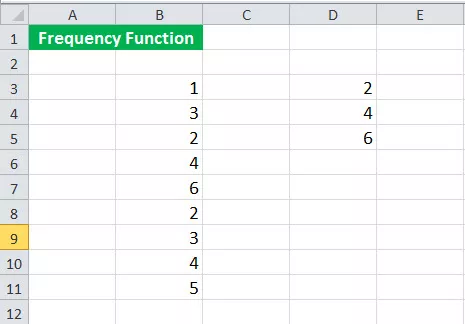
За да изчислите честотата, първо изберете четири клетки E3: E6 и след това следния синтаксис:
= ЧЕСТОТА (B3: B11, D3: B5)

и натиснете CTRL + Shift + Enter.
Тъй като броят на върнатите елементи е с един повече от броя на елементите в bins_array, в този случай трябва да изберете четири клетки.
Ще върне честотата.

Даденият изход (3, 4, 2, 0) съответства на интервала (6).
Ако изберете само три клетки вместо четири, броят на „по-голям от 6“ ще бъде пропуснат, както е показано по-долу.


Как да използвам функцията FREQUENCY в Excel?
Функцията на ЧЕСТОТА на Excel е много проста и лесна за използване. Нека да разберем работата на FREQUENCY в Excel с някои примери.
Пример # 1
Да предположим, че сте направили проучване и сте събрали данните за височината, както е показано по-долу.

Сега искате да изчислите честотата на височината в следните интервали:
<155
155-160
160-165
165-170
> 170
Интервалите (155, 160, 165, 170) са дадени в E4: E7.
За да изчислите честотата, първо изберете пет последователни клетки (4 + 1).

След това въведете следния синтаксис:
= ЧЕСТОТА (B4: B14, E4: E7)

и натиснете CTRL + Shift + Enter.
Ще върне честотата.
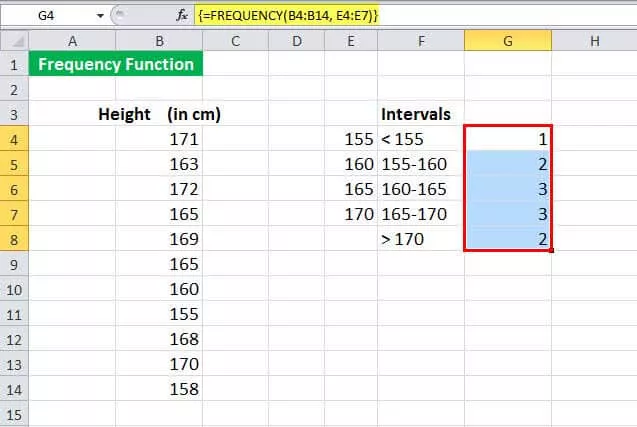
Пример # 2
Да предположим, че имате списък на студентски книжки, които са се провалили по един или друг предмет във вашия клас, заедно с предметите, както е показано по-долу.

Сега всички, които са се провалили (независимо дали са в една тема или повече), ще бъдат считани за „неуспешни“. Сега трябва да знаете броя на учениците, които са се провалили.
За да идентифицирате това, можете да използвате следния синтаксис:
= СУММА (- (ЧЕСТОТА (B4: B9, B4: B9)> 0))

Ще се върне 4.

Нека разгледаме подробно синтаксиса:
ЧЕСТОТА (B4: B9, B4: B9) ще изчисли честотата на данните B4: B9, използвайки интервала B4: B9. Ще се върне (1; 1; 2; 0; 2; 0; 0)
ЧЕСТОТА (B4: B9, B4: B9)> 0 ще провери дали получената честота е по-голяма от нула. Той връща логическо ИСТИНА, ако е по-голямо от нула, иначе FALSE. Ще се върне (TRUE; TRUE; TRUE; FALSE; TRUE; FALSE; FALSE)
След това SUM (- (ЧЕСТОТА (…)> 0)) ще обобщи TRUE и ще върне броя на уникалните стойности.
Пример # 3
Да предположим, че имате данни за клиенти, посетени в супермаркет за един ден, заедно с часа на тяхното посещение в клетките B4: C20, както е показано по-долу.

Сега искате да видите през кои интервали от време клиентите са посещавали най-много в магазина. Това ще ви помогне да планирате ефективно работното време на служителите. Магазинът се отваря в 11:00 ч. И затваря в 20:00 ч.
Нека първо решим интервал от време. За простота можем да използваме следните интервали:
- 11:00 СУТРИНТА
- 00:00 ч
- 13:00
- 14:00 ч
- 15:00
- 16:00 ч
- 17:00
- 18:00 ч
- 19:00 ч
- 8:00 ВЕЧЕРТА
Сега изберете клетките в честотната таблица, която трябва да се получи. G4: G13, в този случай. Тъй като магазинът се затваря в 20:00 ч., Ние не избираме клетката за> 20:00 ч., Тъй като тя ще бъде нула във всички случаи.
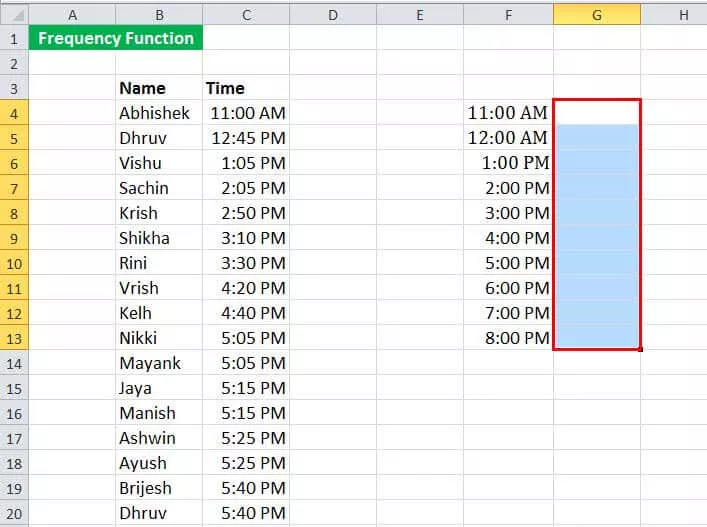
Сега въведете следния синтаксис:
= ЧЕСТОТА (B4: C39, G4: G13)
и натиснете CTRL + Shift + Enter.

Това ще върне честотата на посещенията на клиентите в магазина. В този случай повечето посещения са наблюдавани между 17:00 - 18:00.
Неща за запомняне
- Формулата FREQUENCY в Excel дава честотното разпределение на дадените данни (data_array) в дадените интервали (bins_array).
- Формулата FREQUENCY в Excel се въвежда като формула на масив. Избира се обхват от съседни клетки, в които трябва да се появи разпределението. За да въведете формулата FREQUENCY в Excel, трябва да натиснете CTRL + Shift + Enter (или Command + Shift + Enter за Mac)
- За x броя елементи в масива bins_array, не забравяйте да изберете x + 1 брой клетки, докато въвеждате формулата FREQUENCY в Excel. Допълнителната клетка връща броя на стойностите в data_array, който е по-голям от стойността на третия интервал.
- Той игнорира всяка празна клетка и текст.









